现在很多用户的电脑都是安装的win10系统,但是在使用时难免会遇到这样那样的情况,例如最近就有网友反映说自己的win10正式版电脑出现了切换输入法闪屏的问题,该如何处理呢?下面小编就为大家分享了关于w10切换输入法闪屏的解决方法,一起往下看吧。
解决方法如下:
1、右击桌面,点击“显示窗口”
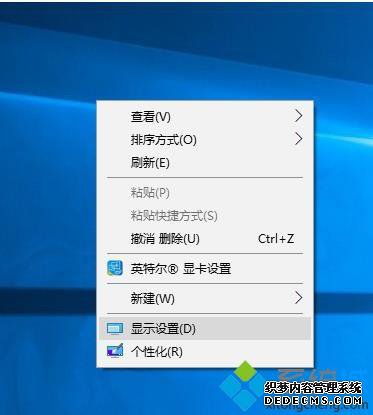
2、点击左侧窗口“显示”
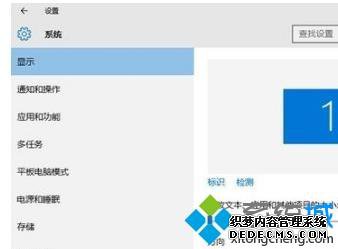
3、点击右侧窗口“高级显示设置”
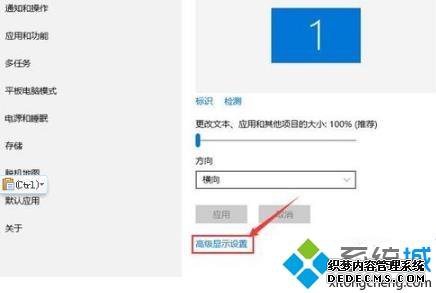
4、下拉找到“显示适配器属性”
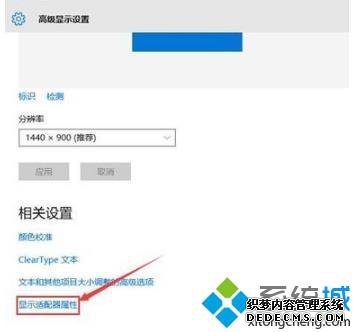
5、调出相关显示适配器窗口,在“刷新率对话栏”尝试合适的刷新率,成功即可解决问题
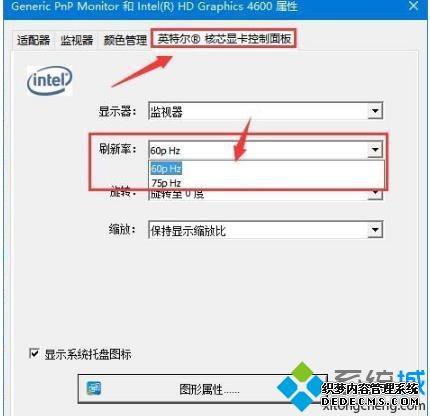
关于w10切换输入法闪屏的解决方法就为大家分享到这里啦,有出现同样情况的可以参考上面的方法来解决哦。
------相关信息------



